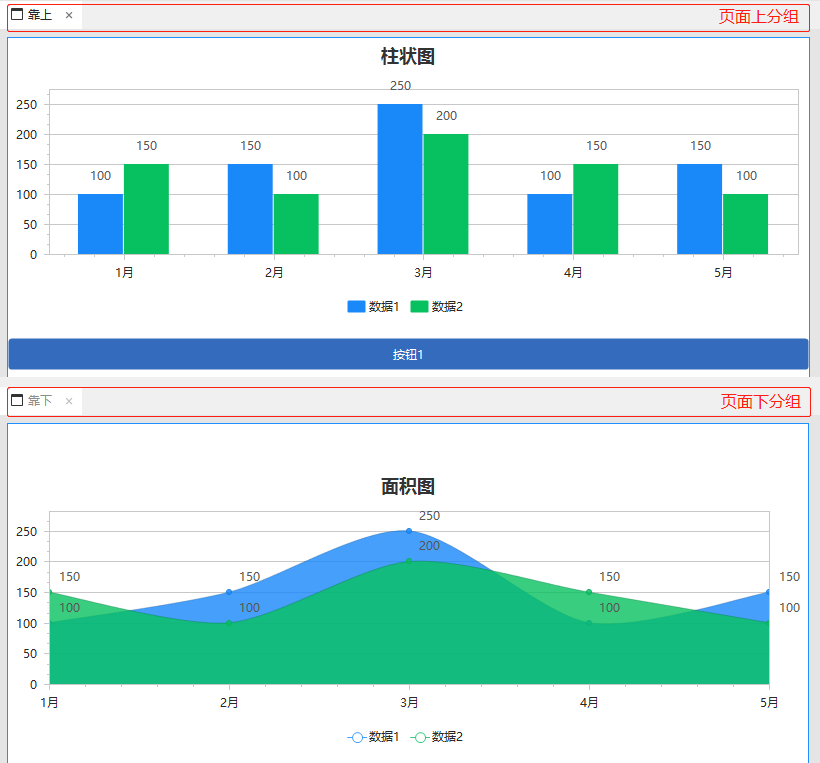使用技巧
1. 视图切换
按 Alt+1、 Alt+2 、 Alt+3、 Alt+4、 Alt+5可快速切换对应的视图。
依次为:模块、工具箱、属性、说明和元素。
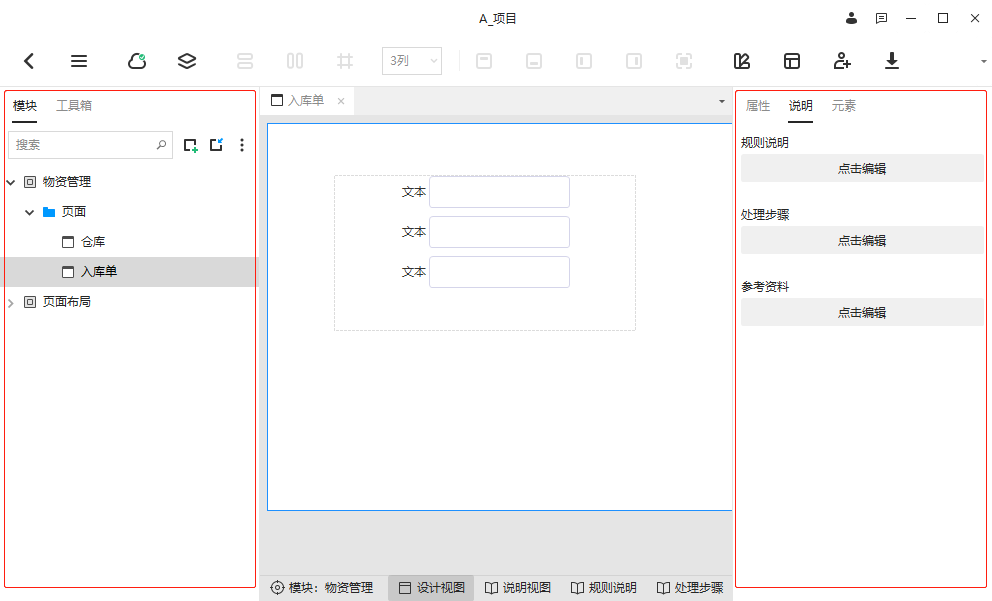
2. 文字替换
点击菜单,选择文字替换。或者按快捷键 Ctrl+H ,可对当前页面内的文字进行批量替换。
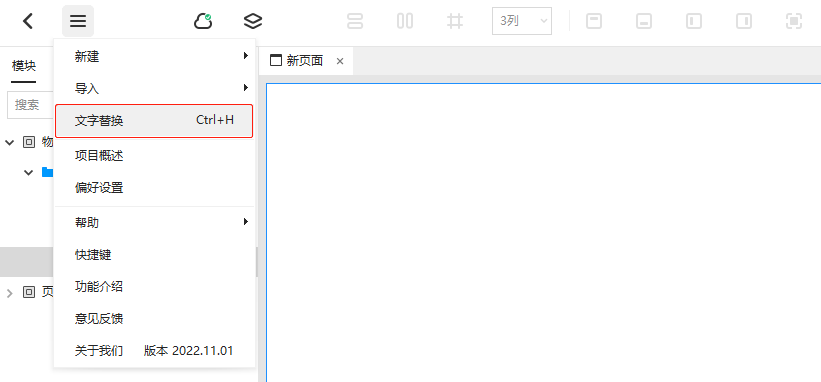

3. 设计说明录入
复制一个单元格内容,可选择多个单元格批量粘贴。
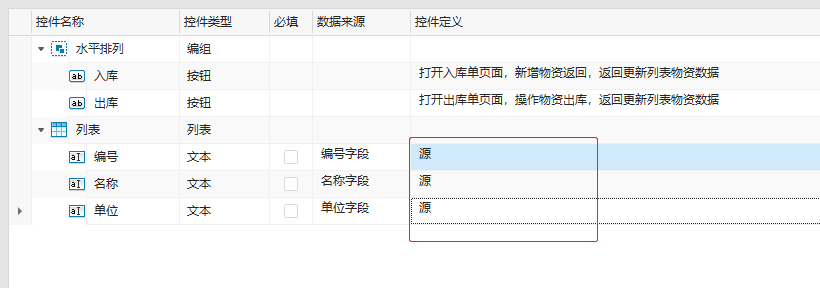
4. 页面分组查看
页面分组,可以方便两个页面画布内容的对比。
操作方式:
(1)鼠标右键页面标题 → 选择上下分组(左右分组);
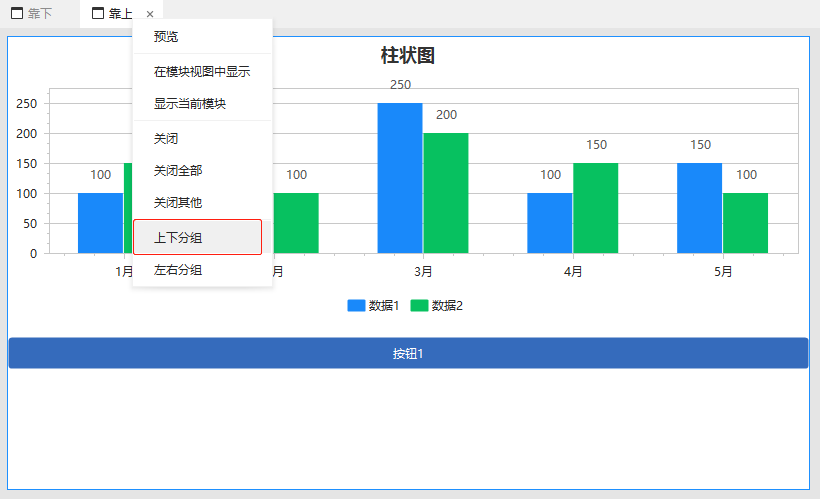
(2)拖拽对应的页面到指定的分组导航,即可快速调整页面位置。
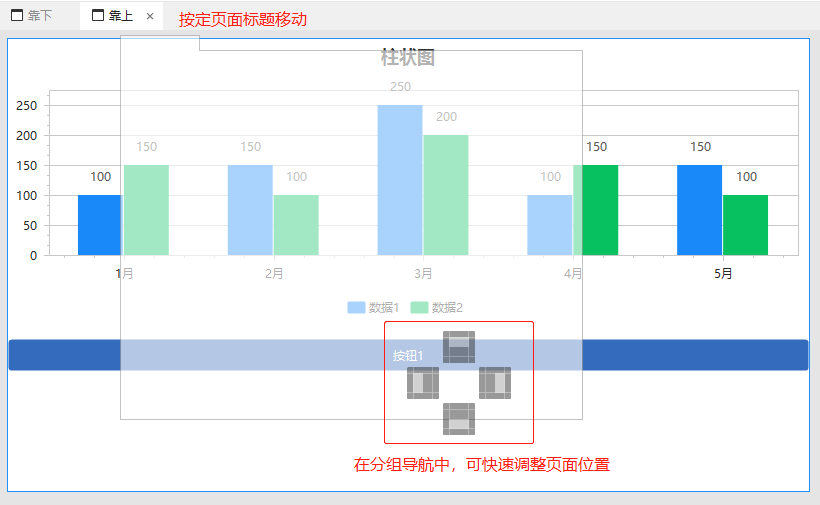
分组效果,如下: